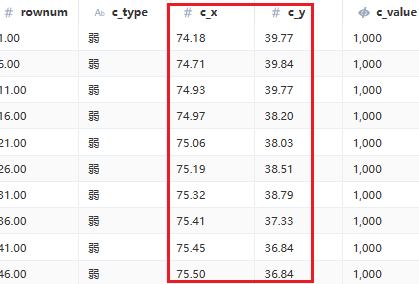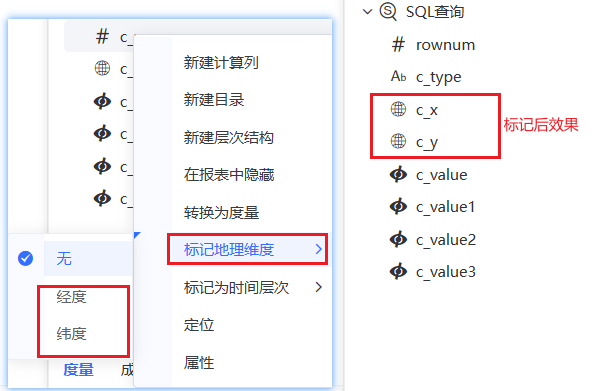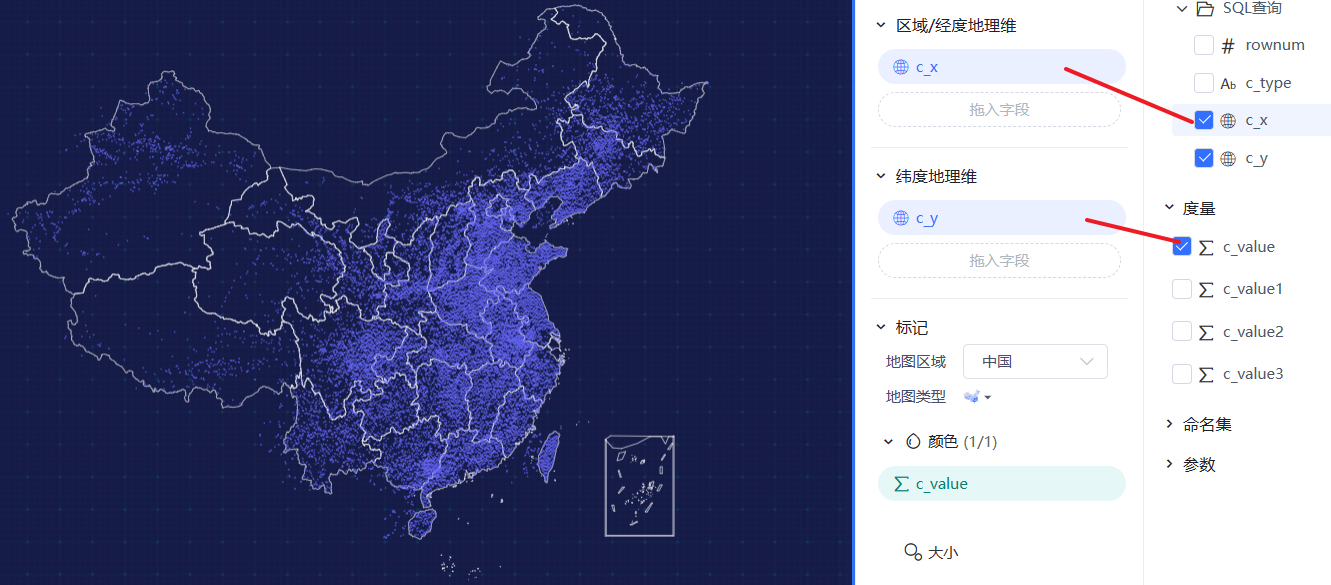1 概述
可视化地图在数据分析中是比较常用,可以清晰的展示和地理位置有关的数据情况,能让位置数据显得更加直观,同时使报表更受欢迎。
地理维度的使用场景:
- 不同地理位置的数据对比不同地理位置的数据对比。
- 不同地理位置数据发生频率的点分布图不同地理位置数据发生频率的点分布图。
| 信息 |
|---|
目前Smartbi只内置了中国地图,详情可查看1、目前Smartbi内置了中国地图,详情可查看地图区域。 |
2 制作地图需要哪些数据
制作地图需要使用位置数据,那么位置数据包含哪些,以及它们都有什么样的要求 。
- 文本类位置字段:城市、国家、地区、领地、州、省和二级行政区(县同级别地区) 。这些字段在Smartbi的模型中需要被标记为地理区域,系统会根据GEO地图区域那里面的数据跟字段名字进行映射,如果映射不成功,在地图就不显示出来。
- 经纬度坐标数据 :支持任何十进制度数的纬度和经度坐标
3 示例说明
3.1 字符串维度标记地理维
以产品自带的northwind数据库的【订单表】为例
用【订单表】制作地图组件,【区域】、【省份】和【城市】实现下钻联动效果,最终效果如下:
具体操作步骤如下:
1)建立数据模型,并且把【订单表】添加进去
2)在模型维度区域建立【地理层次】结构
- 把【区域】、【省份】和【城市】字段分别标记地理维度为“区域”
...
2、实现时间维度下钻,可参考:创建时间维。 3、实现维度、度量目录归类,可参考:创建目录。 4、创建层次结构,可参考:创建层次 。 |
2 字符串维度标记地理维
| 信息 | ||
|---|---|---|
| ||
文本类位置字段:城市、国家、地区、领地、州、省和二级行政区(县同级别地区), |
以产品自带的northwind数据库的 “订单表”、”订单详细“..... 构建”订单模型“, 制作地图组件“区域”、”省份“ 和 ”城市“ 实现下钻联动效果。
具体操作步骤如下:
1、建立数据模型,并且把 ”订单表“添加进去。
2、在模型维度区域建立 地理层次结构:
- 把 ”订单表“下面的 区域、省份 、 城市 字段分别通过右键菜单 标记地理维度 为“区域”。
3)3、设置好表关系以及构建模型,保存并去建仪表盘;在仪表盘拖入地图组件,并且把地理维度字段、销售额拖入到行、列、标记区域等,即可实现。 也可以查看详细的地图制作:地图组件,保存成功;分析展现详情可参考:组件下钻的 地图下钻示例,也可参考详细的地图制作:交互式仪表盘 ⬝ 创建可视化组件 ⬝ 地图组件。
3
...
数值型维度标记经纬度
| 信息 |
|---|
以产品内置的“微博签到大数据集”为例,制作大数据散点地图
...
| ||
经纬度坐标数据 :支持任何十进制度数的纬度和经度坐标。 |
以产品内置的“微博签到大数据集”为例,制作大数据散点地图。
具体操作步骤如下:
1)创建数据模型,并且把相关数据加载到模型中
- 把维度字段标记为维度、经度(标记为维度、经度字段是数值型字段)
- 标记成功会显示图标,无需构建层次结构
2)标记成功之后,保存数据数据模型,并去建仪表盘;在仪表盘拖入”散点地图“,并且拖入经、纬度、颜色设置等,即可实现出效果。也可以查看详细的地图制作:地图组件1、创建数据模型,把数据加载到模型中,数据预览效果如下图,标记为维度、经度字段必须数值型字段:
2、选中维度字段,右键菜单 标记地理维度 分别把c_x,c_y字段标记为维度、经度:
3、标记成功之后,保存数据模型,并去建交互式仪表盘,最终效果如下,也可参考详细的地图制作:交互式仪表盘 ⬝ 创建可视化组件 ⬝ 地图组件。